最近GMOコインの口座を開設したので、参考までにGMOコインの口座開設・入金のやり方を画像付きで紹介したいと思います。
口座開設手数料は無料なので、とりあえず口座開設するだけでもおすすめです。
このブログは投資アドバイスを目的としたものではありません。投資は自己責任でお願いいたします。
Contents
1.仮想通貨国内取引所GMOコインの特徴
私は、複数の仮想通貨国内取引所の口座開設済です。
他の取引所と比較した場合のGMOコインの特徴を何個か挙げたいと思います。
①信用売り(空売り)ができる
メジャーな仮想通貨国内取引所は現物取引しかできないところも多く、空売りができるGMOコインは貴重な取引所です。
空売りにより、下落局面でも利益を出すことが可能に。
仮想通貨は24時間取引ができ、価格の流動性が高く、値動きが激しいです。
急騰や急落が頻繁におきるので、空売りもうまく活用できれば、効率よく資産を増やすことができますね。
信用売り(空売り)・・・仮想通貨を「買い」ではなく、「売り」から始めることができる。「買い」の場合は価格の上昇により利益を得ることができるが、「売り」では逆に、価格の下落により利益を得ることができる
②取り扱い銘柄が豊富(22銘柄)
仮想通貨時価総額ランキング上位では
- BTC(ビットコイン)
- ETH(イーサリアム)
- XRP(リップル)
- ADA(カルダノ)
- DOGE(ドージコイン)
- DOT(ポルカドット)
が取引可能。
メジャーな通貨が取引できるのは当たり前として、割とマイナーなところも取引できるのはありがたいとこもあります。
いつ、どんな仮想通貨を使うか分からないのでね・・・
③各種手数料が0円または安い
仮想通貨取引で気になるのはやはり手数料。
取引量が多くなるほど、手数料が重くのしかかりますからね。
無料なのは
- 口座開設
- 即時入金
- 出金
- 仮想通貨送金
取引手数料は
- 販売所(無料)
- レバレッジ(無料)
- 暗号資産FX(無料)
- 現物取引(Maker:-0.01%または-0.03% Taker:0.05%または0.09%)
メモ
取引所(現物)の板に出ている指値注文について売買が成立した際に、その指値注文を出していた取引参加者を「Maker」と呼び、その相手方となる注文を発注した側を「Taker」と呼びます。(GMOコインサポートより)
Makerとして指値注文を出していれば、マイナス手数料つまり、手数料がもらえるということでうね。
2.仮想通貨取引所GMOコイン口座開設のやり方
GMOコインの特徴をお話したので、次からは実際に口座開設を行います。
公式サイト右上の口座開設ボタンを押すと以下の画面に遷移します。

個人か法人か選び、メールアドレスを入力し、「私はロボットではありません」にチェックしましょう。
そして、「口座を開設する」を押します。
すると以下のようなメールが届きます。

メール内のリンクをクリックすると次のパスワード設定画面に遷移します。

任意でパスワードを設定しましょう。
設定するを押すと次の画面に遷移します。

ログイン画面へを押すと次の画面に遷移します。

先ほど登録したメールアドレスとパスワードでログインしましょう。
ログイン出来たら電話番号による認証です。

電話番号を入力すると番号の確認があります。

間違いなければ、コードを送信しましょう。

SMSに送られてきた6桁の認証コードを入力して認証しましょう。
すると以下の画面に

開設申込へ進みましょう!
まずは基本情報の入力からです。

入力が終わったら、入力内容の確認へ

3つの同意に✔を付けて、「ご本人確認書類の提出へ」を押します。
次に本人確認です。

私は「かんたん本人確認」を利用しました。
👆にある本人確認書類を1つ用意して、「選択する」を押してください。
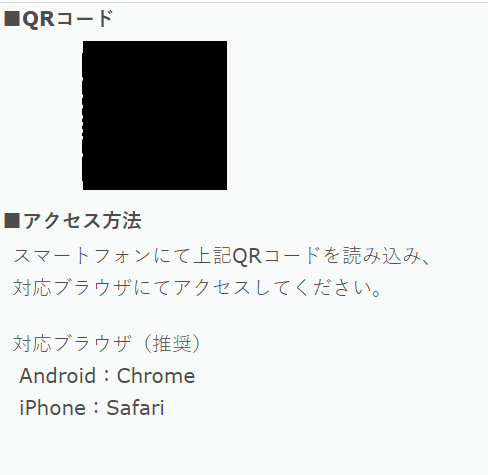
私の場合、パソコンを使ったので、表示されたQRコードをスマホで読み込みました。
以下、スマホの画面に移ります。

「本人確認を始める」を押します。

本人確認書類を1つ選択します。

撮影手順の説明を確認し、次へ進みましょう!

「撮影を始める」を押すとカメラが起動し、撮影開始です。
私は運転免許証を選択したので、①表面②斜め③裏面をカメラで撮影
その後、実際に自分の顔を説明通りに撮影してください。
本人確認が完了するとメールで口座開設コードが送られてきます。
注意ポイント
本人確認がうまくできないと、スマホの画面が完了せずに再審査ボタンが現れるので、もう1度撮影してください。

メールに記載されてある「口座開設コード」を以下の画面に入力すれば、口座開設完了です。

3.仮想通貨取引所GMOコイン 日本円入金のやり方
口座開設ができたと思うので
次は日本円の入金方法です。
まずは入出金(日本円)をクリックします。

すると以下の画面に遷移します。

即時入金タブであることを確認して
ご自身が入金したい金融機関を選択して、それぞれの金融機関の手続きに沿って入金してください。
GMOコイン側の即時入金手数料は無料なので、心配ご無用です(それぞれの金融機関で独自の手数料がかかるかもしれませんがそれは各自でご確認を)。
金融機関の手続きが完了したらきちんと入金されているか確認しましょう。
トップ画面の口座情報に反映されていれば、OKです。

取引のやり方は別記事で!!
